Comment télécharger et utiliser MSI Afterburner ?

Cet article vous montrera comment télécharger et utiliser MSI Afterburner . Il s’agit d’un logiciel de carte graphique de premier ordre de Micro-Star International qui aide les utilisateurs à améliorer les performances de la carte graphique. Cet utilitaire est compatible avec une large gamme de cartes graphiques de différents fabricants et peut être utilisé sur des appareils autres que ceux fabriqués par MSI. Continuez à lire cet article pour en savoir plus sur MSI Afterburner et comment le télécharger et l’utiliser.
Quelles fonctionnalités offre MSI Afterburner ?
Les fonctionnalités avancées offertes par MSI Afterburner sont :
- Overclocking : Afterburner peut augmenter la vitesse d’horloge et les performances de votre carte graphique, améliorant ainsi les performances de jeu. Il offre différentes options pour ajuster les vitesses d’horloge du GPU et de la mémoire.
- Surveillance du matériel : les utilisateurs peuvent surveiller différents paramètres tels que la température du GPU, les vitesses d’horloge, la tension du cœur, etc., à l’aide de MSI Afterburner.
- Contrôle de la tension : MSI Afterburner permet de régler la tension de votre GPU, ce qui permet d’atteindre des vitesses d’horloge et des performances plus élevées. Néanmoins, cela peut également augmenter la température de votre GPU ou l’endommager s’il n’est pas géré correctement.
- Contrôle de la vitesse du ventilateur : Il vous permet de réguler la vitesse du ventilateur de votre GPU, ce qui aide à garder sa température sous contrôle. En outre, il permet de définir une courbe de ventilateur personnalisée qui augmente ou diminue automatiquement la vitesse du ventilateur en fonction.
- Benchmarking : L’utilitaire permet de mesurer les performances graphiques en temps réel pendant une session de jeu, également connu sous le nom de benchmarking. En termes simples, un test de référence permet de comparer la vitesse, les performances et l’efficacité du chipset GPU.
Comment télécharger et utiliser MSI Afterburner ?
Pour télécharger et utiliser MSI Afterburner sur votre appareil Windows 11/10, vous devrez suivre ces étapes :
Étape 1 : Téléchargez et installez MSI Afterburner
Tout d’abord, vous devez télécharger l’utilitaire MSI Afterburner sur votre appareil à partir de msi.com . Une fois l’application téléchargée, installez-la puis ouvrez-la.
Étape 2 : Familiarisez-vous avec l’interface utilisateur et les fonctionnalités des applications
Une fois que vous avez lancé l’application, familiarisez-vous avec son interface utilisateur et ses fonctionnalités. Nous avons expliqué toutes les options disponibles lorsque vous ouvrez l’application.

- GPU : affiche la vitesse d’horloge actuelle du GPU de votre appareil.
- MEM : Affiche la vitesse d’horloge actuelle de la mémoire.
- VOLT : indique la quantité de tension consommée par le GPU.
- TEMP : Affiche la température du GPU.
- CORE VOLTAGE (mV) : Permet d’ajuster la tension utilisée par le GPU.
- CORE CLOCK (MHz) : permet de régler la vitesse d’horloge de votre GPU.
- HORLOGE MEMOIRE (MHz): Permet de régler la vitesse de l’horloge de la mémoire.
- LIMITE DE PUISSANCE (%) : permet de régler la quantité maximale de puissance à délivrer à la carte graphique.
- TEMP LIMIT (°C) : permet de régler la température maximale que la carte graphique peut atteindre avant que le système ne limite les performances pour éviter tout dommage.
- FAN SPEED (%) : permet de régler la vitesse du ventilateur de votre appareil.
Étape 3 : Créer un profil personnalisé avec les paramètres optimaux pour votre GPU
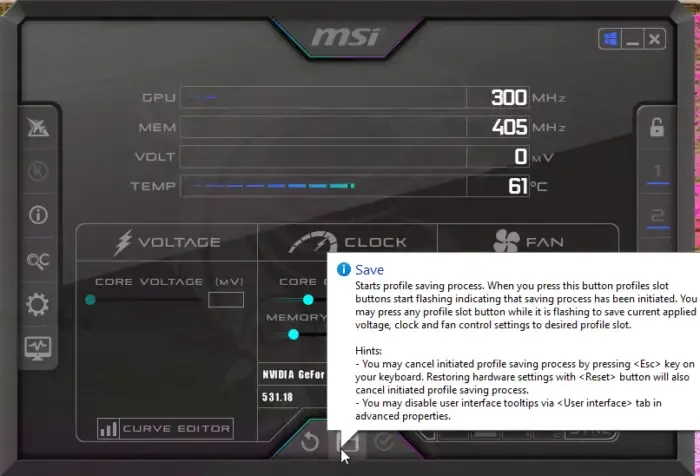
Une fois que vous avez défini toutes les options mentionnées ci-dessus selon vos besoins. Cliquez sur l’icône Enregistrer en bas pour créer un profil personnalisé. Vous pouvez créer jusqu’à cinq profils personnalisés sur l’application.
Nous espérons que ce message vous a été utile.
Puis-je utiliser MSI Afterburner avec n’importe quel PC ?
MSI Afterburner est un outil gratuit disponible gratuitement et prenant en charge les cartes graphiques de toutes les marques. L’application offre aux utilisateurs un contrôle complet et permet une surveillance en temps réel du matériel de leur appareil. Il permet également de contrôler la tension, la vitesse du ventilateur et de comparer leur appareil.
MSI Afterburner augmente-t-il le FPS ?
Non, Afterburner ne peut pas augmenter directement le FPS de votre appareil. Cependant, il peut le faire en overclockant le GPU de votre appareil. L’overclocking d’un GPU augmente sa vitesse d’horloge et ses performances, ce qui peut augmenter le FPS dans certaines situations.



Laisser un commentaire